使用Dell硬盘安装系统的完整教程(详细步骤让您轻松安装系统)
215
2025 / 07 / 11
在计算机操作系统中,Windows系统是最为常见和广泛使用的一个,而在安装Windows系统时,通常可以选择将其安装在硬盘中。本文将详细介绍如何通过硬盘安装Windows系统的步骤和注意事项,以帮助读者快速掌握这一技能。
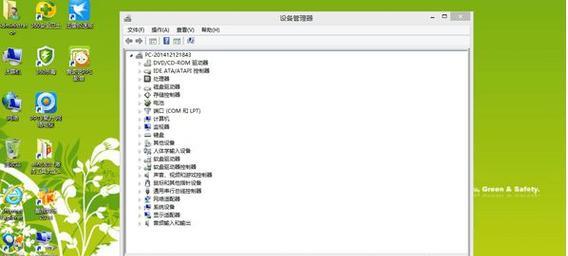
准备工作
1.确认系统需求:了解你要安装的Windows系统的硬件要求,包括处理器、内存、存储等方面。
2.准备安装介质:下载或购买合法的Windows系统镜像文件,并将其制作成可引导的安装盘或USB启动盘。
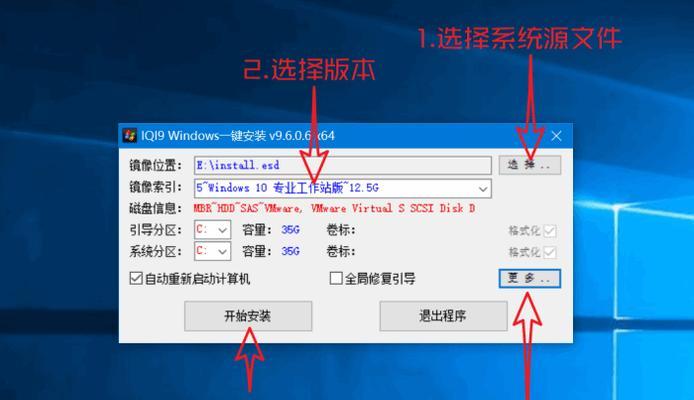
BIOS设置
3.进入BIOS:重启计算机,并在开机画面出现时按下指定键(通常是F2、Del或ESC)进入BIOS设置界面。
4.设置启动顺序:找到“Boot”或“启动”选项,并将硬盘作为第一启动设备。
分区和格式化硬盘
5.进入安装界面:插入制作好的安装盘或USB启动盘,并重启计算机。

6.选择安装语言和地区:根据个人偏好选择合适的语言和地区选项。
7.点击“安装”:进入安装界面后,点击“安装”按钮开始安装过程。
8.选择自定义安装:在安装类型选择界面上,选择“自定义(高级)”选项。
创建分区和格式化
9.选择硬盘:在分区选择界面上,选择要安装Windows系统的硬盘。
10.点击“新建”:点击“新建”按钮,创建一个新的分区。
11.设置分区大小:根据需要设置分区大小,并点击“应用”按钮进行确认。
12.格式化分区:选中刚创建的分区,并点击“格式化”按钮进行格式化操作。
安装Windows系统
13.选择分区:在分区选择界面上,选择刚刚创建并格式化的分区作为安装目标。
14.点击“下一步”:确认分区选择后,点击“下一步”按钮开始安装过程。
15.完成安装:等待Windows系统的文件复制和安装过程完成,并按照提示进行后续设置和配置。
通过本文详细介绍的步骤,读者可以轻松掌握如何将Windows系统安装到硬盘中。在进行安装过程中,务必注意备份重要数据,并确保操作系统镜像文件的合法性,以避免可能出现的问题和风险。希望本文能够对读者有所帮助,祝您安装成功!
